Comment transférer vos données de jeu PS4 sur la PS5 »wiki utile
Vous avez à la fois une PS4 et une PS5? La rétrocompatibilité de la PlayStation 5 signifie que vous pouvez profiter de presque toute la bibliothèque PS4 sur le système plus récent, en profitant de meilleurs visuels et de meilleurs temps de chargement.
Sony propose plusieurs façons de déplacer vos jeux PS4 et d'enregistrer des données sur la PS5. Nous les expliquerons ici afin que vous puissiez déplacer vos données facilement.
Notez que la PlayStation 5 propose de transférer vos données lors de la configuration initiale. Ces instructions expliquent comment le faire plus tard, au cas où vous n'auriez pas tout transféré ou ignoré cette étape par erreur.
Avant de transférer vos données PS4
Avant de déplacer les données de votre PS4 sur la PS5, il y a quelques actions rapides à effectuer sur votre PS4.
Tout d'abord, assurez-vous que vous êtes connecté au même compte PlayStation Network que vous utilisez sur votre PS5. Vous pouvez transférer des données pour plusieurs comptes si vous en avez besoin, mais vous devez les faire un à la fois.
Ensuite, assurez-vous d'avoir mis à jour le logiciel système sur votre PS4. Accédez à Paramètres> Mise à jour du logiciel système pour rechercher la dernière version.
Enfin, vous devez synchroniser vos données Trophy avec le PlayStation Network pour ne rien perdre. Pour ce faire, accédez à Trophées depuis l'écran principal de la PS4, appuyez sur Options sur votre manette et appuyez sur Synchroniser avec le PlayStation Network .
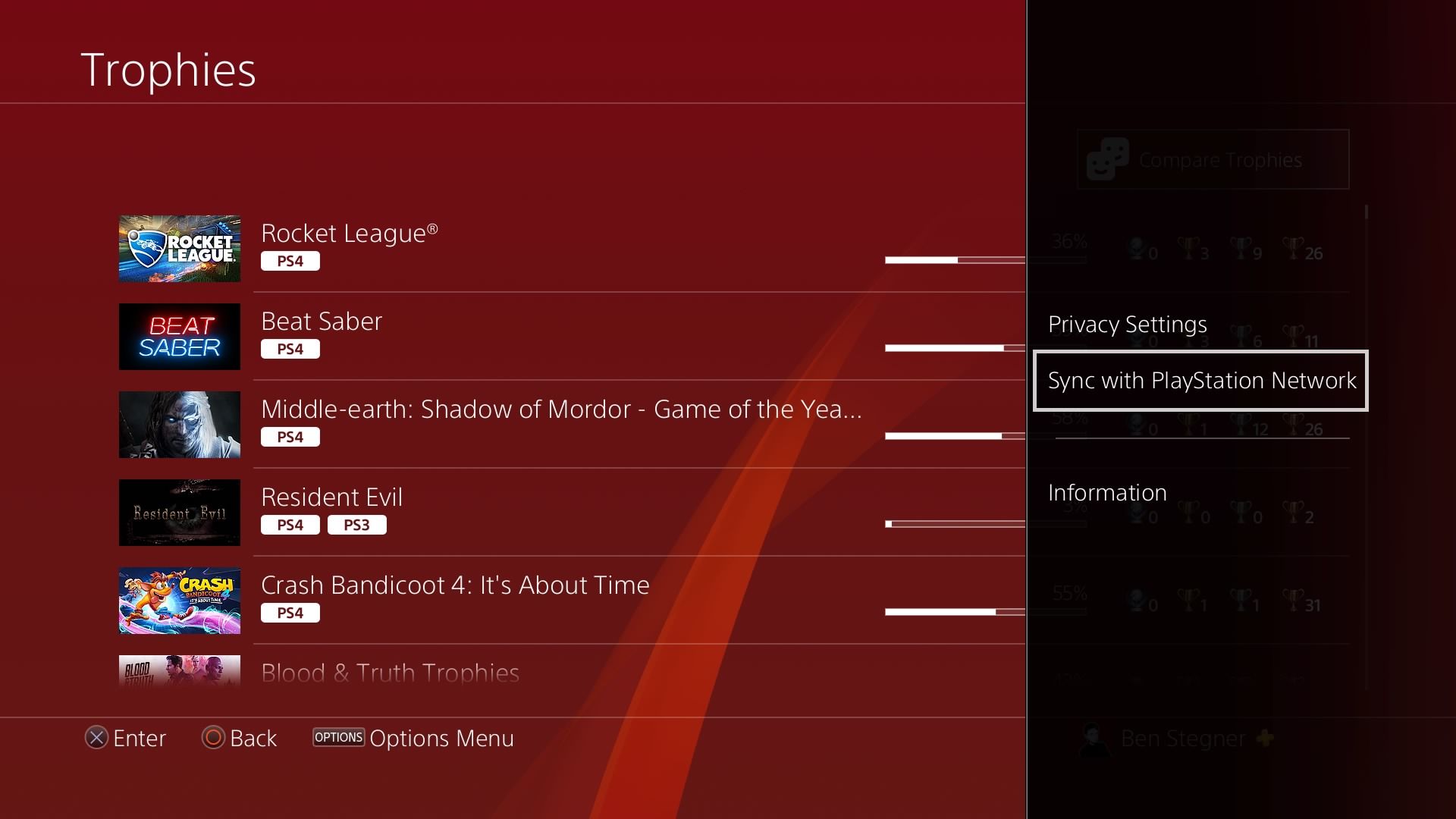
1. Transférer des données sur votre réseau
Le principal moyen de déplacer des données PS4 sur votre PS5 consiste à les connecter à la fois à votre réseau et à utiliser l'utilitaire de transfert de la PS5. Nous vous recommandons de le faire en premier, car cela couvre le plus de terrain, y compris la possibilité de transférer des données de sauvegarde.
Pour commencer, vous devez allumer votre PS4 et votre PS5 et vous assurer qu'ils sont connectés à votre réseau domestique.
Pour de meilleurs résultats, vous devez connecter les deux appareils à votre routeur avec leurs propres câbles Ethernet. Si ce n'est pas possible, vous pouvez connecter les deux machines au Wi-Fi, puis connecter votre PS4 à votre PS5 à l'aide d'un câble Ethernet. Cela fournira des vitesses aussi rapides que si elles étaient toutes les deux câblées à votre réseau.
Vous pouvez continuer avec les deux consoles connectées sans fil, mais notez que cela augmente le temps de transfert.
Une fois que les deux systèmes sont prêts, suivez ces étapes:
- Sur votre PS5, accédez à Paramètres> Système> Logiciel système> Transfert de données> Continuer .
- Si nécessaire, choisissez la PS4 à partir de laquelle vous souhaitez déplacer les données (dans la plupart des cas, il n'y en aura qu'une et vous ne verrez pas cette étape).
- Vous verrez un message Préparer le transfert de données sur votre PS5. Une fois que cela apparaît, maintenez le bouton d'alimentation de votre PS4 jusqu'à ce que vous entendiez un bip.
- Une fois que vos systèmes se reconnaissent, choisissez les données que vous souhaitez déplacer de votre PS4 vers votre PS5. Vous pourrez choisir d'abord les données de sauvegarde, suivies des données de jeu.
- Vérifiez le temps de transfert qui s'affiche, puis appuyez sur Démarrer le transfert .
- Attendez que le transfert soit terminé. Une fois votre système redémarré, vous êtes prêt à utiliser les données transférées sur votre PS5. Certains jeux peuvent encore être téléchargés en arrière-plan après cela.
2. Comment lire des disques PS4 sur PS5
Si vous avez l'édition standard de la PS5 avec un lecteur de disque, vous pouvez simplement insérer un disque PS4 pour jouer à ce jeu sur votre PS5. Vous devrez à nouveau l'installer sur votre lecteur de stockage et installer toutes les mises à jour disponibles. Chaque fois que vous jouez à des jeux sur disque, vous devez insérer le disque PS4 dans votre système.
Tant que le jeu n'est pas l'un des rares titres de la liste Sony des titres PS4 uniquement , il devrait fonctionner correctement . Malheureusement, si vous possédez la PS5 Digital Edition, vous ne pouvez pas utiliser de disques PS4 sur la nouvelle console.
3. Jouez à des jeux PS4 stockés sur un disque externe sur PS5
La PlayStation 5 prend en charge les disques durs externes pour jouer à des jeux PS4. En conséquence, si vous avez un disque dur externe connecté à votre PS4, vous pouvez simplement le déconnecter de votre PS4 et le connecter à la PS5 pour avoir un accès immédiat à ces titres.
Assurez-vous d'éteindre votre PS4 ou dites au système d'arrêter d'utiliser le périphérique de stockage avant de le débrancher. Pour ce faire, maintenez le bouton PS de votre manette pour ouvrir le menu rapide, puis sélectionnez Son / Périphériques> Arrêter d'utiliser le stockage étendu .
Étant donné que vos jeux sont déjà stockés sur la clé USB, vous n'aurez rien à réinstaller pour y jouer.
4. Téléchargez des jeux PS4 numériques sur votre PS5
Sur votre PS5, vous pouvez télécharger tous les jeux PS4 numériques que vous possédez sur le PlayStation Store, y compris les titres de votre bibliothèque sur PlayStation Plus.
Pour ce faire, assurez-vous simplement que vous êtes connecté au même compte sur votre PS5. Visitez la bibliothèque de jeux (située à l'extrême droite du menu principal) et vous verrez tous les titres que vous possédez numériquement. Sélectionnez-en un et appuyez sur Télécharger ; vous pouvez y jouer une fois qu'il est installé sur votre système.
Utilisez le bouton Filtre sur le côté gauche pour afficher uniquement vos titres PS4 ici, si cela vous aide.
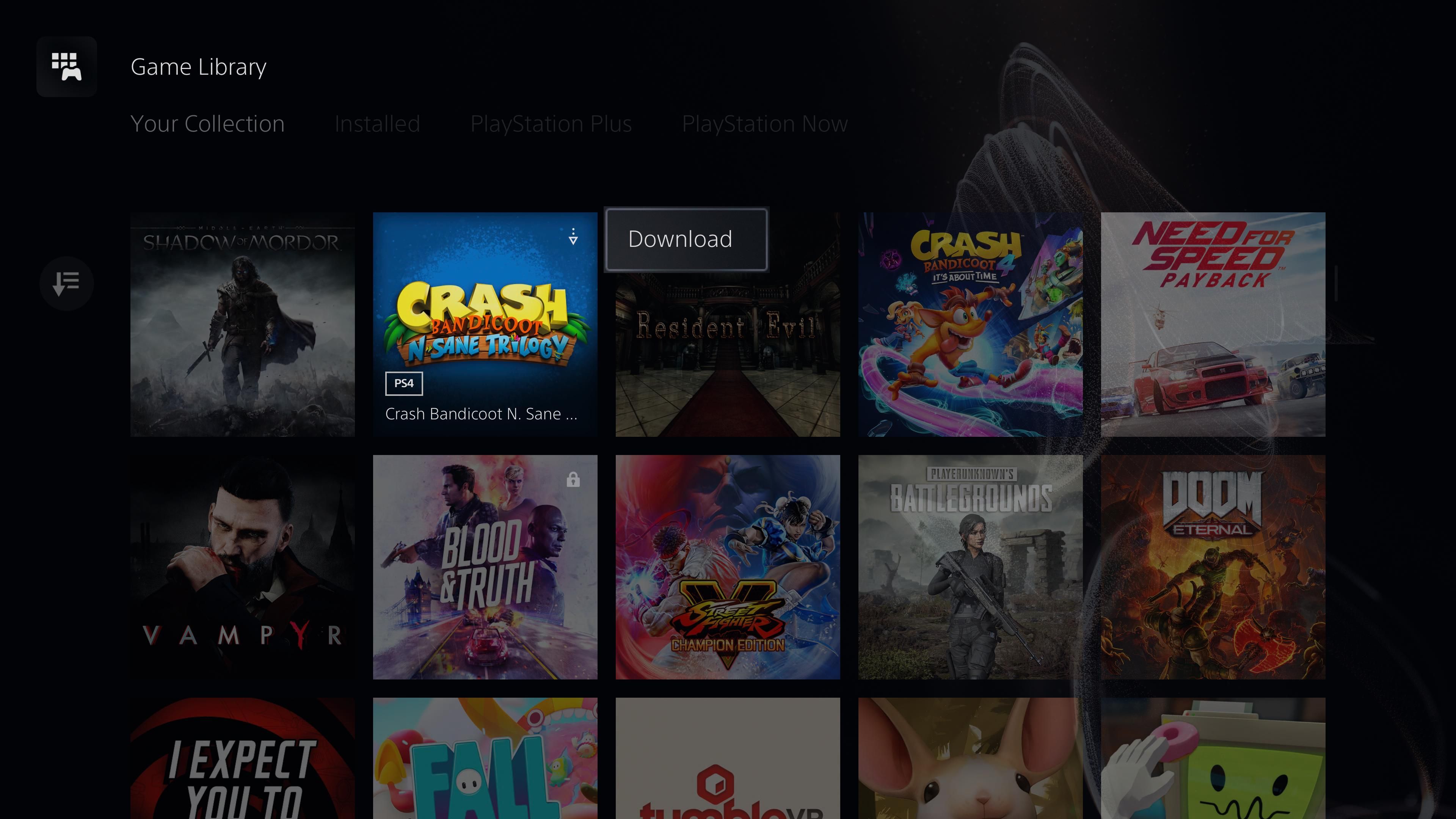
5. Comment transférer des données de sauvegarde PS4 sur PS5
Les méthodes n ° 2 à 4 vous permettent surtout de transférer des données de jeu PS4 sur votre PS5, mais elles ne transfèrent pas vos fichiers de sauvegarde réels. Si vous n'avez pas utilisé la méthode n ° 1 pour transférer vos sauvegardes, vous devrez utiliser un autre moyen pour copier les données de sauvegarde.
Le premier concerne le stockage en nuage PlayStation Plus, qui est ouvert à tous les abonnés PlayStation Plus. Si le téléchargement automatique n'est pas activé sur votre PS4 pour sauvegarder vos données de sauvegarde , accédez à Paramètres> Gestion des données d'application> Données enregistrées dans le stockage système> Télécharger vers le stockage en ligne pour télécharger les sauvegardes pertinentes dans le cloud.
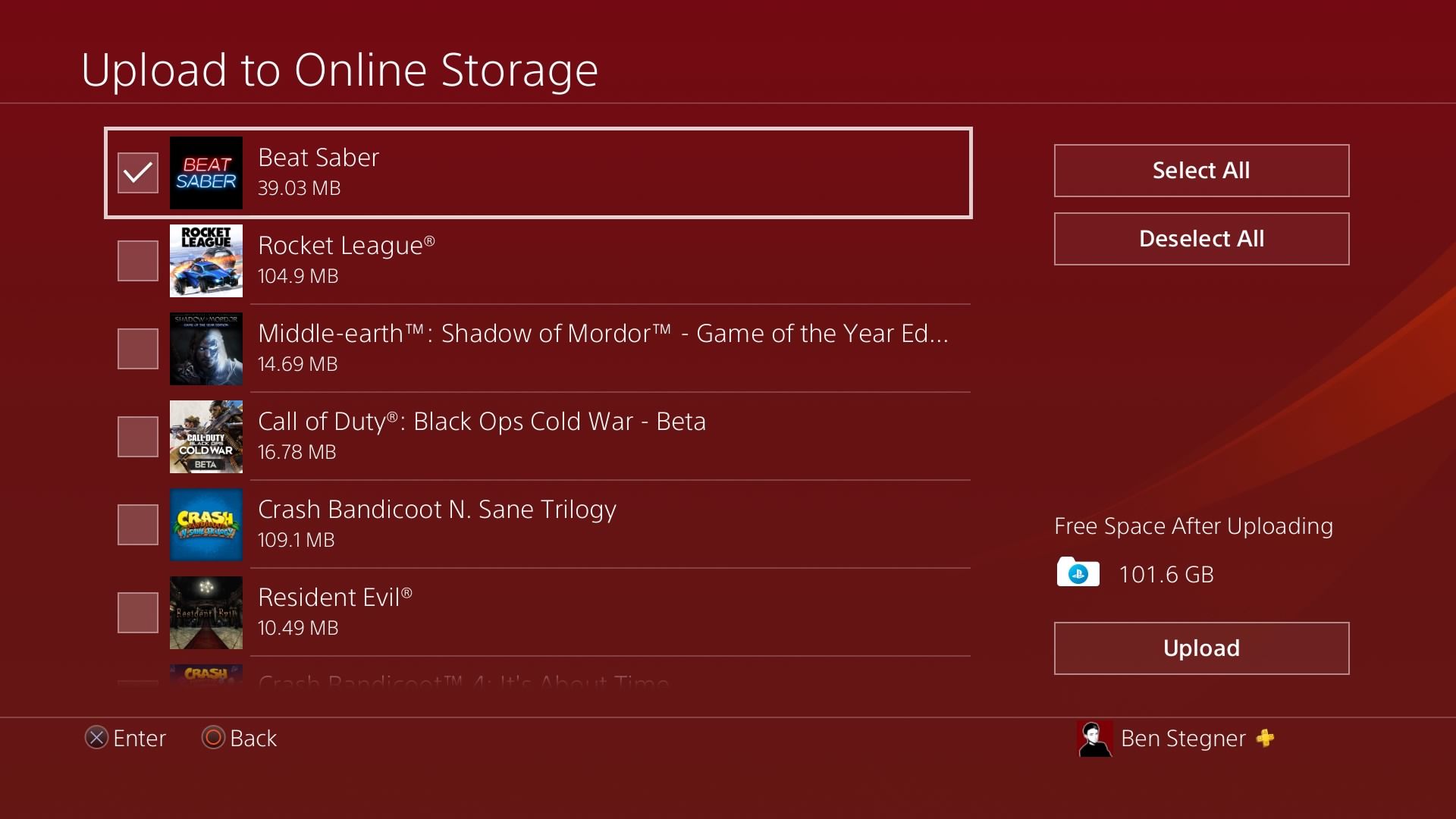
Ensuite, sur votre PS5, accédez à Paramètres> Données enregistrées et Paramètres de jeu / application . Choisissez Données enregistrées (PS4)> Stockage dans le cloud> Télécharger sur le stockage de la console . Ensuite, choisissez ce pour quoi vous souhaitez télécharger des données.
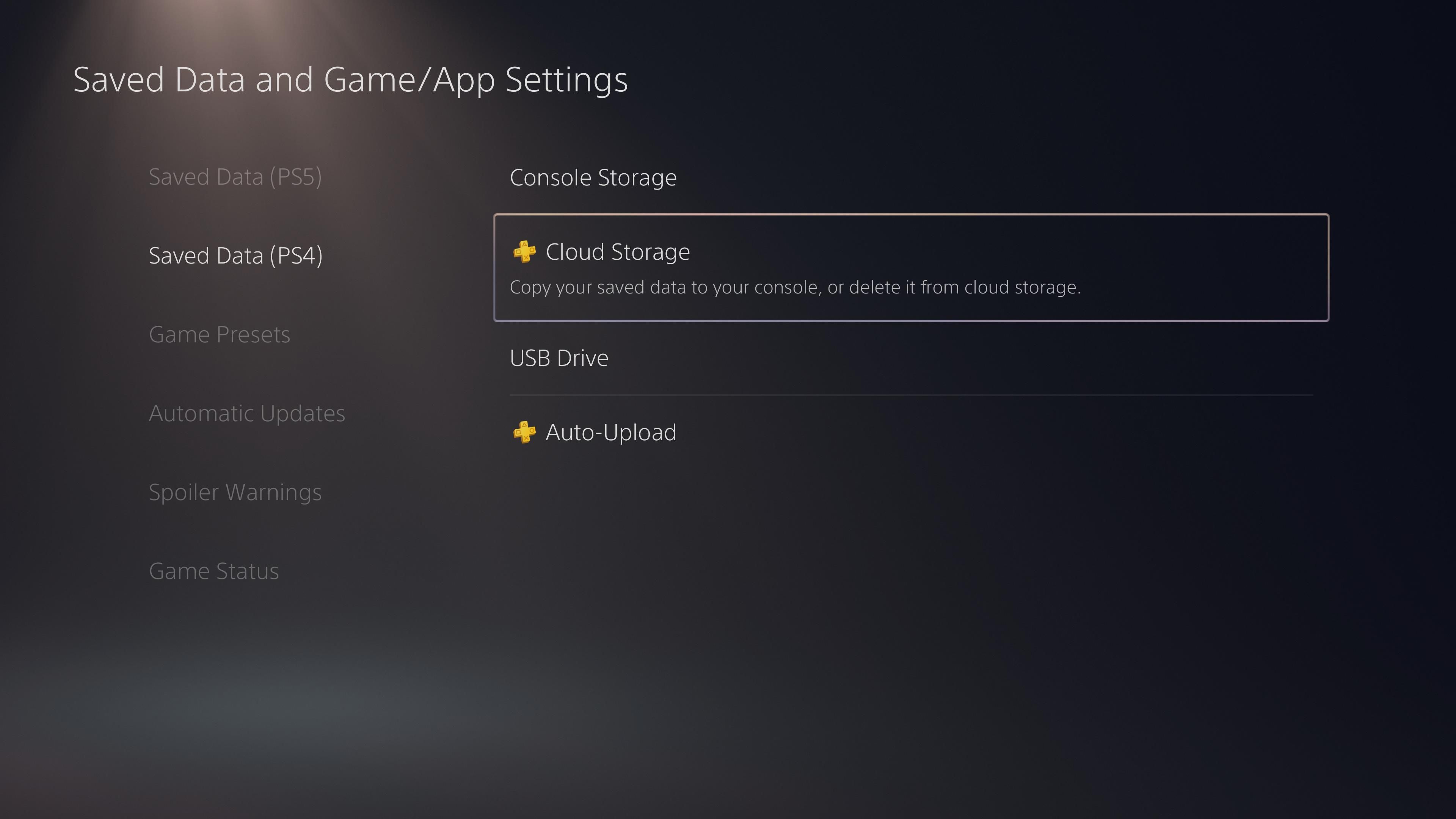
Si vous n'avez pas PS Plus, vous pouvez copier les données de sauvegarde à l'aide d'une clé USB. Sur votre PS4, accédez à Paramètres> Gestion des données d'application> Données enregistrées dans le stockage système> Copier sur un périphérique de stockage USB . Choisissez les données que vous souhaitez déplacer vers le lecteur flash et confirmez l'opération de copie.
Ensuite, connectez la clé USB à votre PS5 et accédez à Paramètres> Données enregistrées et paramètres de jeu / application> Données enregistrées (PS4)> Clé USB . Sélectionnez vos données enregistrées et déplacez-les sur votre PS5.
6. Comment mettre à niveau les jeux PS4 vers la version PS5
Certains jeux sortis à la fois sur PS4 et PS5 offrent la possibilité de mettre à niveau gratuitement ou moyennant un petit supplément.
Pour passer d'un jeu PS4 à disque à la version PS5 appropriée, insérez le disque et assurez-vous qu'il est installé. Ensuite, vous pouvez accéder à la page PS Store de ce titre en ouvrant le menu à trois points correspondant sur l'écran d'accueil et en sélectionnant Afficher le produit .
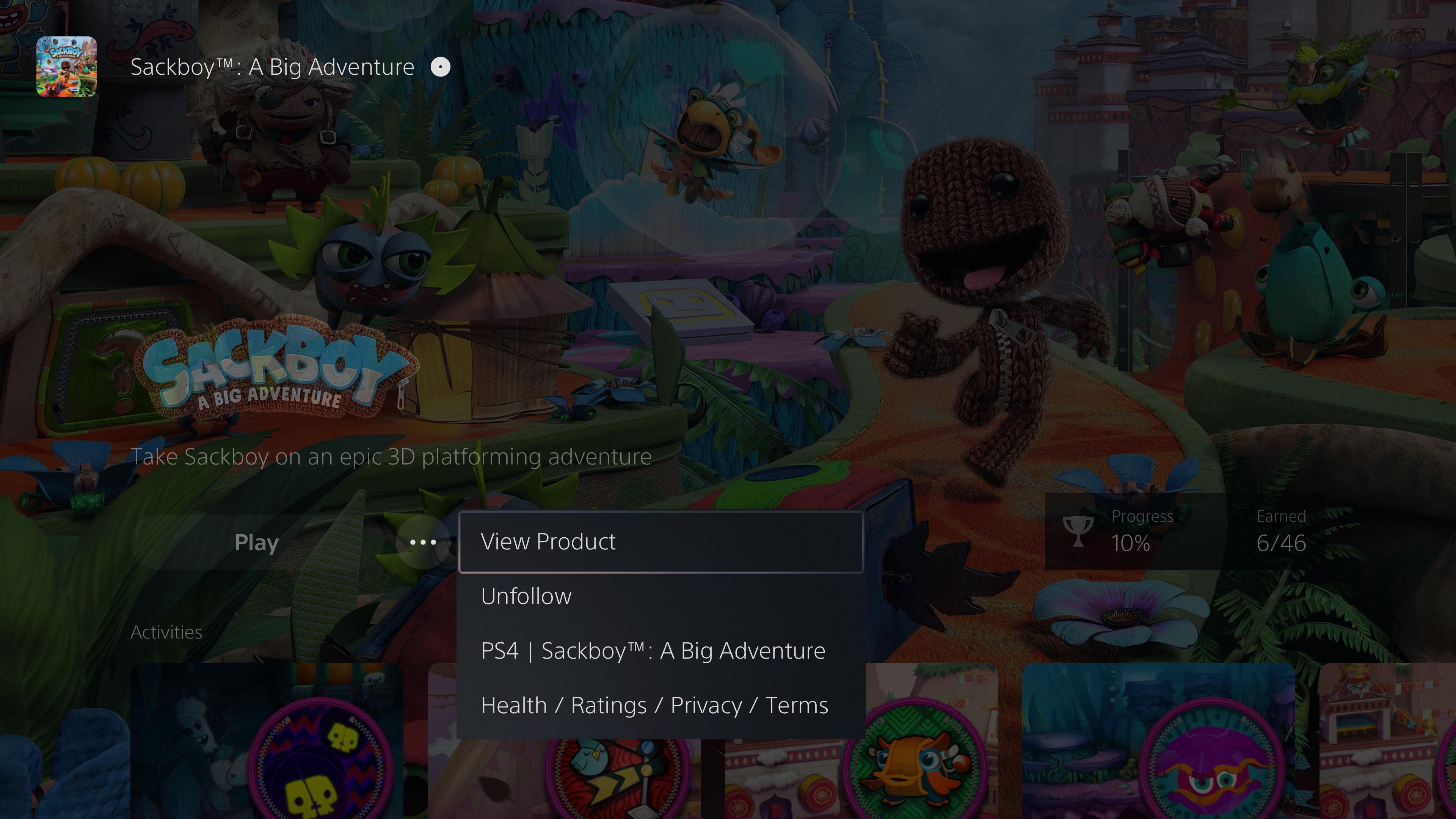
Pour un jeu PS4 que vous possédez numériquement, ouvrez le PlayStation Store sur votre PS5 et recherchez la version PS5 du jeu pour ouvrir sa page.
Si le jeu propose une option de mise à niveau, vous devriez la voir ici. Il apparaîtra soit sous la forme d'un bouton de téléchargement gratuit , soit dans une zone distincte à droite intitulée Mise à niveau PS5 gratuite qui ouvre une nouvelle page.
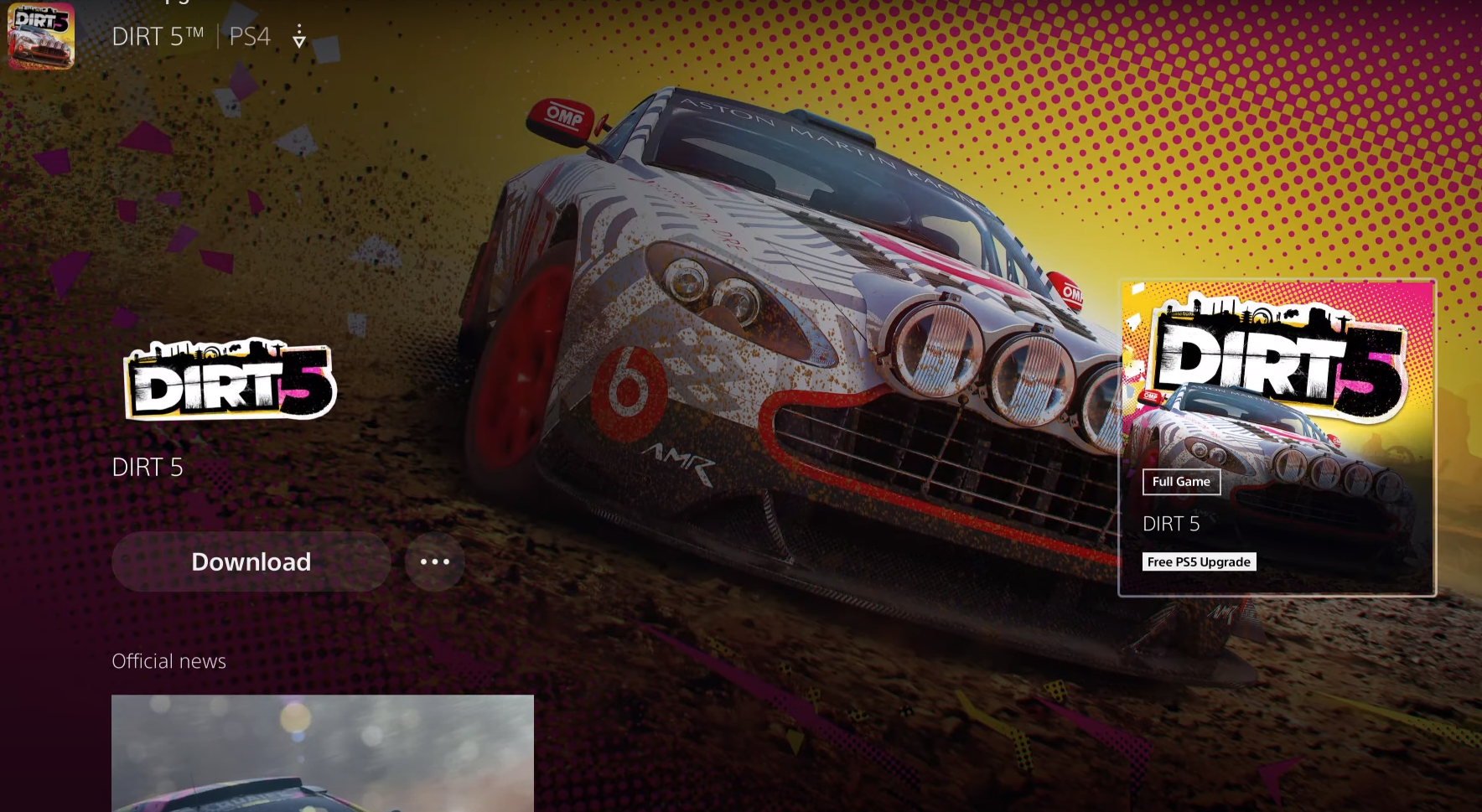
Confirmez le prix, le cas échéant, puis choisissez Télécharger ou achetez-le pour télécharger la version complète de la PS5. Pour les jeux physiques, conservez le disque PS4 dans votre système lorsque vous souhaitez y jouer.
Si vous ne savez pas si vous regardez une copie PS4 ou PS5 d'un jeu, vous verrez PS4 à côté de tous les titres PS4 sur votre écran d'accueil et sur le PS Store.

Passer à la PlayStation 5
Vous savez maintenant comment déplacer tout votre contenu PS4 vers une PS5. Ce n'est pas difficile, mais cela peut prendre un certain temps en fonction de la quantité de données dont vous disposez et de la vitesse de votre réseau. Mais une fois qu'ils sont déplacés, vous n'aurez plus besoin de votre PS4, à moins que vous ne souhaitiez l'utiliser pour la lecture à distance ou similaire.
Malheureusement, le SSD de la PS5 n'a pas beaucoup d'espace, vous aurez donc probablement besoin d'un disque dur externe si vous prévoyez de jouer à beaucoup de jeux PS4 sur PS5.
Crédit d'image: asharkyu / Shutterstock
